บางครั้งคุณอาจพบว่าตัวเองต้องการ บรรยายวิดีโอของคุณโดยอัตโนมัติจึงช่วยให้สามารถแสดงข้อความที่ช่วยให้ผู้คนทราบเนื้อหาของวิดีโอโดยไม่จำเป็นต้องมีระดับเสียงหรือเพียงแค่ชี้แจงเนื้อหาเพิ่มเติม คำบรรยายมีประโยชน์มากสำหรับสถานการณ์ต่างๆดังนั้นขอแนะนำให้คำนึงถึงแม้ว่าคุณจะไม่รู้ วิธีใส่คำบรรยายบน YouTube ลงในวิดีโอของคุณโดยอัตโนมัติ.
เพื่อแก้ปัญหานี้ที่คุณอาจพบและคำนึงถึงว่าเป็นกระบวนการที่ใช้เวลานานหากคุณต้องถอดเสียงแต่ละคำด้วยตนเอง เราจะอธิบายวิธีที่คุณสามารถทำได้เร็วขึ้นและฟรี เพื่อหลีกเลี่ยงการใช้คู่มือ การถอดความและการใช้ประโยชน์จากระบบการจดจำเสียงของ YouTube ซึ่งเป็นไปได้ ทำให้โครงการเป็นไปโดยอัตโนมัติให้มากที่สุด.
วิธีที่เรากำลังจะอธิบายนี้ใช้ได้ไม่ว่าคุณจะอัปโหลดวิดีโอไปยัง YouTube หรือหากคุณต้องการอัปโหลดไปยัง Intagram TV (IGTV), Vimeo, DailyMotion หรือแพลตฟอร์มการโฮสต์วิดีโออื่น ๆ แม้ว่าในกรณีนี้คุณจะต้อง อัปโหลดวิดีโอของคุณไปยัง YouTubeแม้ว่าคุณจะทำได้ทั้งแบบซ่อนเร้นและแบบส่วนตัวเพื่อป้องกันไม่ให้คนอื่นเห็นเนื้อหาจากนั้นเมื่อนำคำบรรยายที่สร้างโดย YouTube มาใช้โดยอัตโนมัติแล้วคุณสามารถดาวน์โหลดและใช้งานได้ทุกที่ที่คุณสนใจ
นอกจากนี้คุณควรทราบว่าคุณสามารถอัปโหลดวิดีโอไปยัง Facebook แทน YouTube ได้เนื่องจากเครือข่ายโซเชียลสร้างคำบรรยายโดยอัตโนมัติและในกรณีนี้ไม่จำเป็นต้องอัปโหลดไปยัง YouTube
ขั้นตอนในการรับคำบรรยายอัตโนมัติจาก YouTube
เมื่อคุณอัปโหลดวิดีโอไปยัง YouTube คำบรรยายจะถูกสร้างขึ้นโดยอัตโนมัติสำหรับวิดีโอของคุณผ่านเทคโนโลยีของ การรับรู้เสียงเป็นคำบรรยายที่ใช้อัลกอริธึมการเรียนรู้ดังนั้นการถอดเสียงจะไม่สมบูรณ์แบบ แต่จะให้บริการคุณเพียงแค่ต้องทำผิดพลาดเล็ก ๆ น้อย ๆ เท่านั้น .. วิธีนี้คุณจะรู้ว่า วิธีใส่คำบรรยายบน YouTube ด้วยวิธีที่ง่ายและรวดเร็ว
ความแม่นยำของการถอดเสียงจะสูงมากหากเสียงมีคุณภาพดี แต่ก็จำเป็นที่คุณจะต้องเปล่งเสียงอย่างถูกต้องเพื่อให้โปรแกรมตรวจจับได้โดยอัตโนมัติ อย่างไรก็ตามคุณจะต้องทำการแก้ไขเล็กน้อยโดยเฉพาะอย่างยิ่งการแก้ไขคำที่เขียนเป็นภาษาอังกฤษและต้องใส่เครื่องหมายวรรคตอนซึ่งเป็นลักษณะที่ระบบจดจำข้อความประเภทนี้มักจะล้มเหลว
ขั้นตอนในการปฏิบัติตามมีดังต่อไปนี้:
ก่อนอื่นคุณต้อง อัปโหลดวิดีโอที่คุณต้องการถอดเสียงไปยัง YouTubeซึ่งคุณจะต้องเข้าถึงแพลตฟอร์มและเข้าสู่ระบบเท่านั้นเมื่อถึงตัวเลือกนี้คุณจะเลือกที่ใด อัปโหลดวิดีโอ:
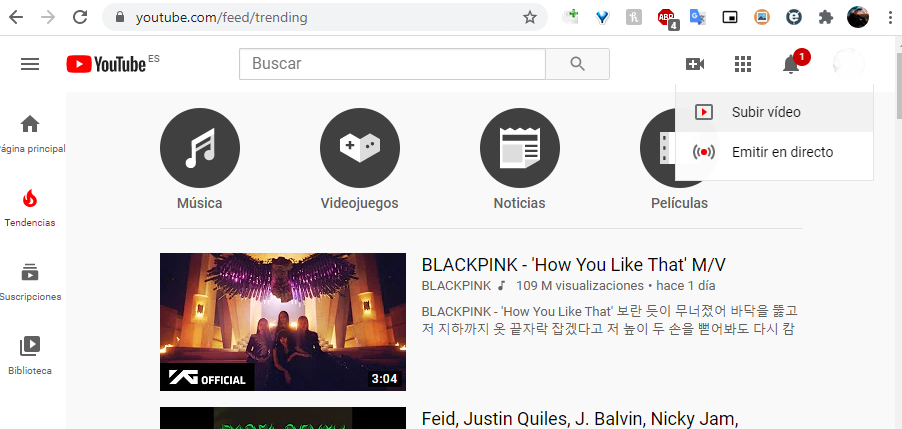
เมื่อคุณอัปโหลดวิดีโอแล้วคุณจะพบว่าวิดีโอนั้นอยู่ในบัญชีของคุณ คุณต้องเข้าถึง สตูดิโอ YouTube และไปที่ตัวเลือก Subtítulos ที่คุณจะพบในแถบด้านซ้ายของแผงหลักของ สตูดิโอ YouTube.
เมื่อคุณอยู่ในแท็บคำบรรยายนี้คุณจะพบว่าทางด้านขวาของอินเทอร์เฟซจะปรากฏตัวเลือกให้ คำบรรยาย«เผยแพร่»อัตโนมัติ คุณต้องคลิกที่มัน อย่างไรก็ตามคุณควรทราบว่ามีความเป็นไปได้ที่จะใช้เวลาสักครู่ตั้งแต่คุณอัปโหลดซึ่งเวลาจะขึ้นอยู่กับความยาวของวิดีโอและคุณภาพของเสียง
ขั้นตอนต่อไปคือคลิกที่ตัวเลือก เผยแพร่แล้วซึ่งจะเปิดโปรแกรมแก้ไขคำบรรยายของแพลตฟอร์มวิดีโอซึ่งคุณสามารถดูผลลัพธ์ได้เพียงแค่คลิกที่ เล่น.
เป็นไปได้มากว่าคุณจะต้องทำการแก้ไขเนื่องจากตามที่เราได้กล่าวไปแล้วมีแนวโน้มว่าคุณจะพบข้อผิดพลาดในบางคำเช่นเดียวกับข้อผิดพลาดในการกำหนดประโยคเนื่องจากไม่เข้าใจเครื่องหมายวรรคตอนอย่างถูกต้อง สำหรับสิ่งนี้คุณจะต้องคลิกเท่านั้น แก้ไข.
เมื่อคุณคลิกที่ตัวเลือก แก้ไข คุณจะต้องพบว่าคำบรรยายปรากฏในหรือทางด้านซ้ายของหน้าต่างในโหมดแก้ไขเพื่อให้คุณสามารถเปลี่ยนคำพูดไม่ถูกต้องพร้อมทั้งเน้นเสียงและเครื่องหมายวรรคตอน คุณจะต้องเล่นวิดีโอและแก้ไขคำศัพท์ตามที่คุณต้องการเท่านั้น
คุณจะเห็นได้ว่าเมื่อคุณทำการเปลี่ยนแปลงการเล่นวิดีโอจะหยุดโดยอัตโนมัติและคุณสามารถทำการเปลี่ยนแปลงที่คุณต้องการได้เพื่อให้คุณสามารถดำเนินการตามขั้นตอนทั้งหมดได้อย่างง่ายดายและด้วยการแก้ไขที่เมื่อเสร็จสิ้นในข้อความพื้นฐาน ที่แพลตฟอร์มสร้างขึ้นเองโดยอัตโนมัติ
นอกจากนี้คุณยังสามารถยืดหรือลดระยะเวลาของคำบรรยายได้ในกรณีที่ไม่ตรงกับบุคคลที่กำลังพูดในวิดีโอที่มีบุคคลใดปรากฏขึ้นมาพูด
เมื่อกระบวนการแก้ไขทั้งหมดเสร็จสิ้นคุณเพียงแค่คลิกที่ โพสต์การเปลี่ยนแปลง. ตอนนี้คุณจะสามารถดูได้ว่าคำบรรยายที่แก้ไขแล้วปรากฏขึ้นอย่างไรด้านล่างคำบรรยายอัตโนมัติดังนั้นเมื่อเล่นเนื้อหาวิดีโอในกรณีที่เปิดใช้งานคำบรรยายโดยการกดปุ่มที่เกี่ยวข้องคำบรรยายนั้นจะปรากฏบนหน้าจอ
ในกรณีที่คุณต้องการให้วิดีโอพร้อมคำบรรยายเพื่อใช้บนแพลตฟอร์มอื่นที่ไม่ใช่ YouTube คุณมีความเป็นไปได้ในการนำเข้า สำหรับสิ่งนี้คุณต้องไปที่ เผยแพร่ -> ภาษาสเปน จากนั้นไปที่แท็บ การปฏิบัติ.
เมื่อคุณอยู่ในนั้นคุณต้องเลือกไฟล์ที่มีข้อความของคำบรรยายในไฟล์ .srt ที่คุณจะพบในเมนูแบบเลื่อนลงที่เกี่ยวข้องซึ่งคุณจะพบความเป็นไปได้ในการดาวน์โหลดอื่น ๆ เหตุผลในการเลือกรูปแบบนี้ไม่ใช่รูปแบบอื่นคือเป็นรูปแบบที่เข้ากันได้มากที่สุด หลังจากคลิกตัวเลือกที่ต้องการแล้วระบบจะดาวน์โหลดลงในคอมพิวเตอร์ของคุณโดยอัตโนมัติ
จากนั้นคุณสามารถใช้ไฟล์นั้นเพื่อนำเข้าไปยังบริการวิดีโออื่น ๆ ที่คุณต้องการอัปโหลดเนื้อหาและด้วยวิธีนี้คุณจะสามารถมีคำบรรยายวิดีโอของคุณได้อย่างถูกต้องซึ่งขอแนะนำเสมอเพื่ออำนวยความสะดวกในการทำความเข้าใจโดยไม่มีเสียงหรือสำหรับผู้ที่มีปัญหาด้านการได้ยิน

